Como usar o Facetime apenas em WiFi com seu iPhone 5
O seu iPhone 5 possui muitos recursos e aplicativos interessantes que permitem que você fique conectado da maneira que mais se imaginar. Entre essas opções, no entanto, estão alguns recursos que existem apenas para comunicação entre pessoas com dispositivos iOS (iPhones, iPads, MacBooks, etc.). Um desses recursos é o Facetime, que permite que você use um número de telefone ou endereço de email de alguém com sua própria conta do Facetime para fazer uma vídeo chamada. A capacidade de fazer chamadas de vídeo abre uma maneira totalmente nova de se comunicar e compartilhar com outras pessoas, mas também usa uma tonelada de dados. De fato, as chamadas 4G Facetime em um iPhone 5 podem usar centenas de megabytes por hora. Então, como você garante que não faça acidentalmente uma ligação do Facetime em uma rede celular? Siga as instruções abaixo para desativar esse recurso.
Desativar Facetime celular no iPhone 5
É importante observar a distinção aqui - você desabilitará as chamadas do Facetime apenas enquanto estiver usando dados de celular. Quando você está conectado a uma rede Wi-Fi, como uma em casa, no trabalho ou em um aeroporto, pode usar o Facetime livremente, sem se preocupar com o impacto na sua distribuição mensal de uso de dados. Como a maioria das pessoas está em um plano de dados limitados, conservar esses dados caros é uma alta prioridade. E seguir as instruções deste artigo para desativar o Wi-Fi celular é uma boa maneira de evitar o uso desnecessário desses dados.
Etapa 1: pressione o botão Configurações na tela inicial do seu iPhone 5.

Etapa 2: role até a seção Facetime e pressione-a uma vez para abrir o menu.
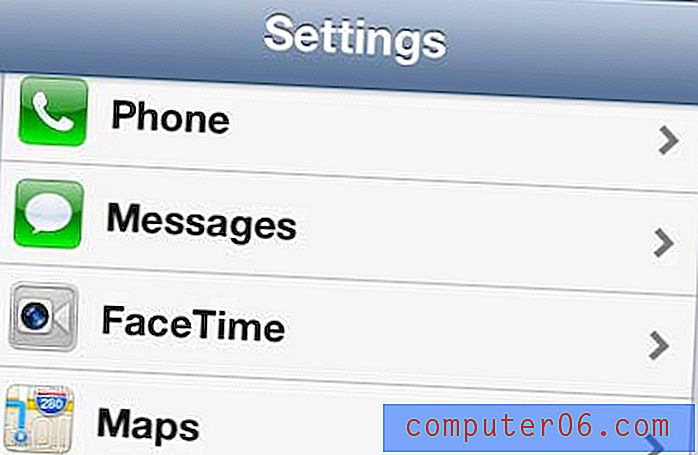
Etapa 3: role para a parte inferior da tela e toque no botão à direita de Usar dados celulares para que apague Desativado .
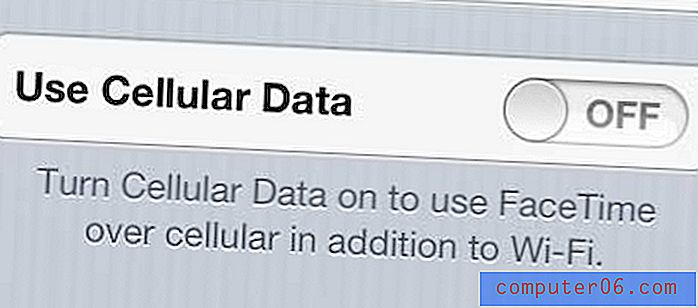
Se você se encontrar em uma situação de emergência em que precisa fazer uma chamada do Facetime por uma rede celular, sempre pode voltar a este menu para ativar esse recurso.
Deseja ver quantos dados você usou no seu iPhone 5 da Verizon? Leia as instruções neste artigo para saber como você pode verificar seu uso diretamente do seu telefone.



